Kaip nustatyti periodinį susitikimą Teams

Ar jums reikia suplanuoti periodinius susitikimus MS Teams su tais pačiais komandos nariais? Sužinokite, kaip nustatyti periodinį susitikimą Teams.
Jei gautieji yra netvarkingi, galite nustatyti taisykles „Outlook“ programoje sistemoje „Windows 10“, kad automatiškai perkeltumėte, pažymėtumėte ir atsakytumėte į el. Štai kaip.
Jei jūsų gautieji yra netvarkingi, yra daug būdų, kaip galite juos valdyti naudodami „Outlook“. Nors jau aptarėme, kaip galite naudoti aplankus, filtrus ir kategorijas, visa tai pasikeičia faktams, kai tik gausite el. laišką. Jei tikrai norite, kad gautieji būtų švarūs, „Windows 10“ esančioje „Outlook“ programoje galite nustatyti taisykles, kad jos būtų automatiškai perkeltos, žymimos ir atsakytų į el. Štai kaip.
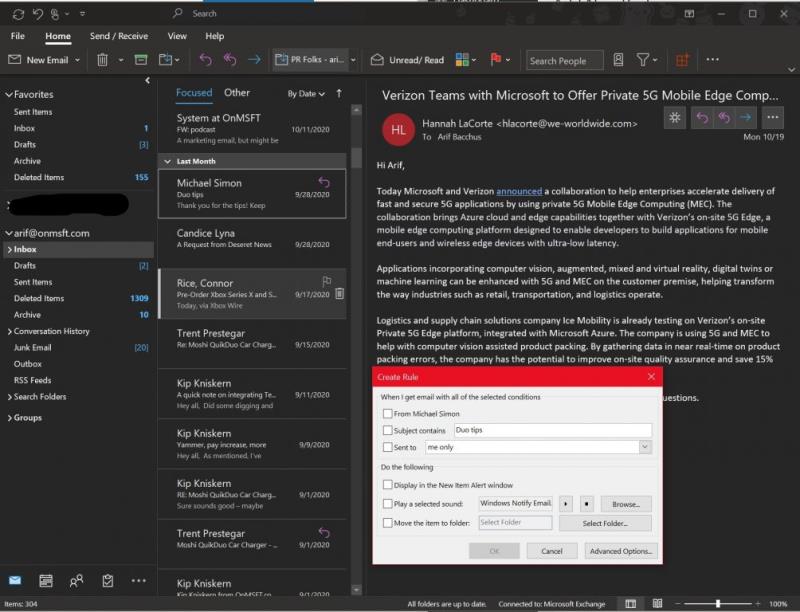
Vienas iš paprasčiausių būdų sukurti taisyklę programoje „Outlook“ yra vienas iš jūsų pranešimų. Galite pradėti dešiniuoju pelės mygtuku spustelėję pranešimą, pasirinkę Taisyklės, tada pasirinkę Kurti taisyklę. Galite pasirinkti iš kai kurių sąlygų, bet spustelėję Išplėstinės parinktys galite rasti ir papildomų. Kaip pavyzdį ir numatytąjį scenarijų galite sukonfigūruoti „Outlook“, kad perkeltų to pavadinimo ar siuntėjo pranešimus į aplanką, tiesiog pažymėkite žymimąjį laukelį „Tema yra“, tada – žymimąjį laukelį „Perkelti elementą į aplanką“.
Yra daug taisyklių, kurias mes paaiškinsime kitame skyriuje. Bet kai būsite patenkinti, galite pasirinkti vieną. Tada spustelėkite Gerai. Po to galėsite iš karto naudoti taisyklę. Tiesiog pasirinkite Paleisti šią naują taisyklę dabar žinutėms, kurios jau yra dabartiniame aplanke, tada pasirinkite Gerai. Turėtumėte pamatyti, kad pranešimas dabar bus perkeltas į pasirinktą aplanką.
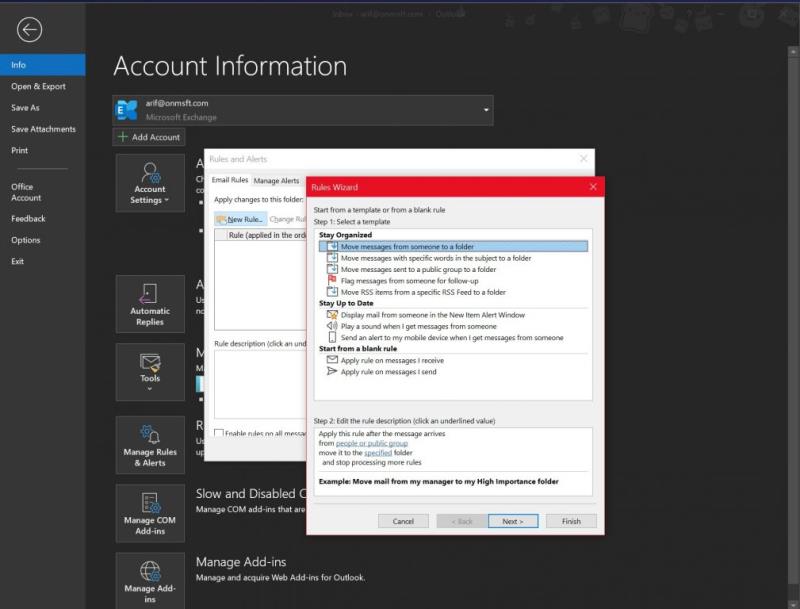
Be to, kad galite sukurti taisyklę iš pranešimo, taip pat galite sukurti taisyklę iš šablono. Norėdami tai padaryti, pasirinkite meniu Failas, tada pasirinkite Tvarkyti taisykles ir įspėjimus. Tada norėsite spustelėti Nauja taisyklė. Iš ten pasirinkite šabloną. Yra įvairių šablonų, kuriuos galite pasirinkti, kad būtumėte tvarkingi ir neatsinaujintumėte. Yra net vienas, kurį galite pasirinkti nuo nulio.
Išlikti tvarkingi Šablonai gali padėti perkelti pranešimus, pažymėti pranešimus. Atnaujinti šablonai gali padėti jums rodyti kieno nors laiškus įspėjimo lange, leisti garsą arba išsiųsti įspėjimą į jūsų telefoną.
Šiame pavyzdyje pasirinksime Žymėti kieno nors gautus pranešimus, kad būtų galima tęsti. Norėsite spustelėti šabloną, redaguoti aprašą spustelėdami pabraukimų reikšmes, jas pakeisdami ir spustelėdami Gerai. Po to norėsite pasirinkti Kitas, pasirinkti sąlygas, įtraukti atitinkamą informaciją ir spustelėkite Pirmyn. Tada galite užbaigti sąranką suteikdami jam pavadinimą, peržiūrėdami ir pasirinkdami Baigti.
„Outlook“ yra dviejų tipų taisyklės. Pirmasis yra pagrįstas serveriu, o antrasis - tik klientui. Serverio taisyklės vykdomos jūsų pašto dėžutėje serveryje, kai „Outlook“ neveikia. Jos taikomos žinutėms, kurios pirmiausia patenka į gautuosius, o taisyklės negalioja, kol jos nepatenka per serverį. Tuo tarpu tik klientams taikomos taisyklės veikia tik jūsų kompiuteryje. Tai taisyklės, kurios veikia „Outlook“, o ne jūsų serveryje, ir bus vykdomos tik tada, kai veikia „Outlook“. Daugiau apie skirtumus galite sužinoti „ Microsoft“ palaikymo puslapyje.
Ar jums reikia suplanuoti periodinius susitikimus MS Teams su tais pačiais komandos nariais? Sužinokite, kaip nustatyti periodinį susitikimą Teams.
Pamoka, kaip importuoti skaidres iš kitos „Microsoft PowerPoint 365“ pristatymo bylos.
„Microsoft Teams“ programa mobiliesiems dabar palaiko vaizdo skambučius, be kitų funkcijų, pasiekiamų programos peržiūros versijoje.
Pamiršote išsaugoti „Excel“ bloknotą? Štai kaip galite jį atkurti.
Štai kaip galite naudoti „To Do“ programoje „Outlook“ su „Microsoft 365“, kad padidintumėte produktyvumą.
Ar kada nors girdėjote apie „Microsoft Yammer“? Tai socialinių tinklų įrankis, padedantis susisiekti ir bendrauti su žmonėmis visoje jūsų organizacijoje, o šiandien su juo elkitės praktiškai.
Ar jūsų įmonė ką tik pradėjo naudoti „Microsoft 365“? Štai keletas nustatymų, kuriuos turėtumėte sukonfigūruoti, norėdami tinkinti „Microsoft 365“ internetinę patirtį, kad galėtumėte ją pritaikyti.
Štai kaip galite tvarkyti savo susitikimus programoje „Outlook“.
Štai keletas dažniausiai pasitaikančių „Excel“ formulių klaidų ir kaip galite jas ištaisyti
Ar jūsų gautieji netvarka programoje „Outlook“? Pabandykite nustatyti taisykles. Naujausiame „Microsoft 365“ vadove gerai paaiškinkite, kaip galite naudoti taisykles, kad automatiškai perkeltumėte, pažymėtumėte ir atsakytumėte į el. laiškus.
Jūs, kaip įmonės savininkas, norite savo įmonės pavadinimo tinkintam Microsoft 365 domenui? Jūsų „Microsoft“ / „Office 365“ paskyra pateikiama su bendru domeno pavadinimu, ty:
Jei per „Microsoft Teams“ susitikimą norite sutelkti dėmesį į ką nors, tai galite padaryti vos keliais paprastais paspaudimais. Štai kaip atkreipti dėmesį į ką nors komandoje.
Šiame nuosekliame vadove gerai paaiškinkite, kaip galite lengvai įrašyti „Microsoft Teams“ susitikimą naudodami „Microsoft OneDrive“.
Ar esate mokytojas, naudojantis Microsoft Teams? Naujausiame vadove pasidalykite su jumis, kaip galite maksimaliai išnaudoti Teams savo klasėje ir padėti sustiprinti savo mokinius.
„Windows 10“ suteikia daugybę pelės tinkinimo parinkčių, todėl galite lanksčiai nustatyti, kaip veikia jūsų žymeklis. Šiame vadove gerai pasimokykite, kaip efektyviai naudoti savo pelę.
Sužinokite, kaip paaukoti Robux savo draugams Roblox platformoje. Šiame straipsnyje rasite efektyvius metodus, kaip pasidalinti Robux greitai ir lengvai.
Išsamus vadovas, kaip <strong>atšaukti „Netflix“</strong> prenumeratą ir atsisakyti paskyros. Sužinokite, kokios yra priežastys ir procesas, kaip tai padaryti.
Sužinokite, kaip daryti geresnes asmenukes su išmaniojo telefono kamera, naudojant efektyvius patarimus ir gudrybes.
Kaip atkurti gamyklinius Meta Quest 2 suraskite visus paslapčių ir gudrybių sprendimus, kad pagerintumėte savo virtualios realybės patirtį.
Sužinokite, kas peržiūrėjo jūsų „Instagram“ profilį, naudojant efektyvius įrankius ir strategijas. Išsiaiškinkite, kaip sekti savo „Insta“ persekiotojus!
Kaip įjungti nuotolinio darbalaukio ryšius „Windows 10“: žingsniai, patarimai ir priemonės, kad būtų galima pasiekti kompiuterį nuotoliniu būdu. Sužinokite daugiau apie „Windows Remote Desktop Connection“.
Pasitaiko atvejų, kai pokalbio draugas gali jus suerzinti ir nenorite, kad jis matytų jūsų istorijas ar žavesius. Tokiu atveju sužinokite, kaip pašalinti arba užblokuoti ką nors „Snapchat“.
Kaip pataisyti, kad „Nintendo Switch“ neįsijungtų? Štai 4 paprasti sprendimai, kaip ištaisyti, kad „Nintendo Switch“ neįsijungtų.
Gaukite atsakymus į „Android“ problemą: kaip iš naujo paleisti telefoną be maitinimo mygtuko? Aptarti šeši geriausi būdai iš naujo paleisti telefoną nenaudojant maitinimo mygtuko.











![Kaip įrašyti „Microsoft Teams“ susitikimą [Atnaujinta 2021 m.] Kaip įrašyti „Microsoft Teams“ susitikimą [Atnaujinta 2021 m.]](https://blog.webtech360.com/ArticleIMG/image-0729135440055.jpg)










